Si vous utilisez à la fois un ordinateur Mac et un ordinateur Windows chez vous, vous souhaiterez peut-être parfois partager des fichiers entre eux. Qu'il s'agisse de photos, de musique ou de documents, il est très simple de configurer le partage de fichiers entre macOS et Windows. En quelques clics, votre Mac et votre PC Windows peuvent communiquer entre eux et échanger des fichiers.
Vous pouvez adopter différentes approches. Vous pouvez facilement Transférer des fichiers Mac vers Windows en utilisant des outils déjà intégrés. Alternativement, il existe quelques solutions tierces qui valent la peine d’être consultées.
Nous vous expliquerons ci-dessous Comment transférer des fichiers De Mac à Windows, ainsi que comment transférer des fichiers de Windows vers Mac.

Comment transférer des fichiers de Mac vers Windows
Le moyen le plus simple de transférer des fichiers de Mac vers Windows consiste à utiliser les fonctions intégrées fournies par les deux systèmes d'exploitation.
Cependant, cela présente un inconvénient majeur. Ce processus ne fonctionnera que si vos ordinateurs Mac et Windows se trouvent sur le même réseau local. Sinon, vous pouvez accéder à la section des solutions tierces.
Configurer le partage de fichiers sur votre Mac
Pour partager des fichiers entre Mac et Windows, vous devrez ajuster certains paramètres. Tout d'abord, vous devez autoriser votre Mac à partager ses fichiers. Suivez ces étapes pour ce faire :
- Cliquez sur l'icône Apple dans le coin supérieur de l'écran.
- Aller à Préférences système -> Partage.
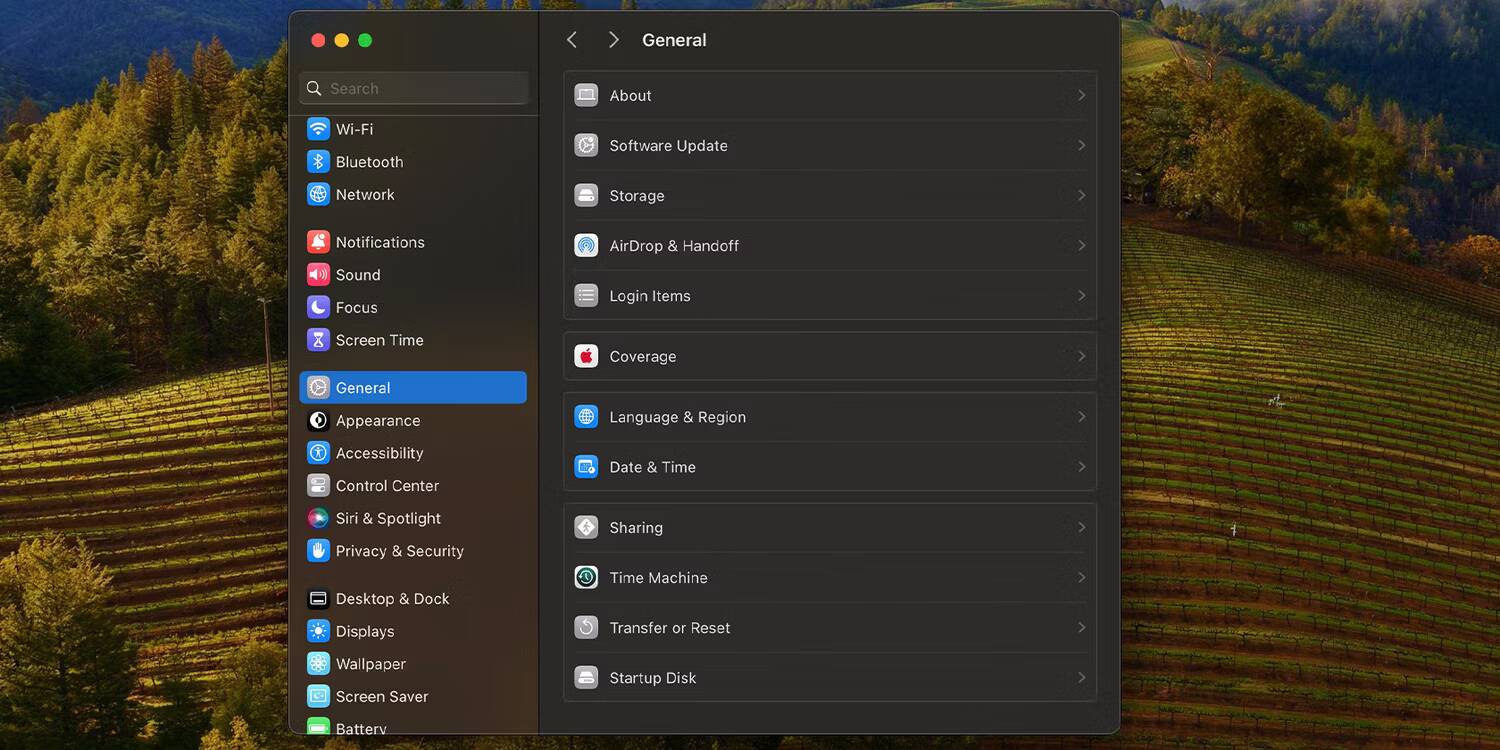
- Activez la bascule à côté de Partage de fichiers et appuyez sur l'icône Informations.
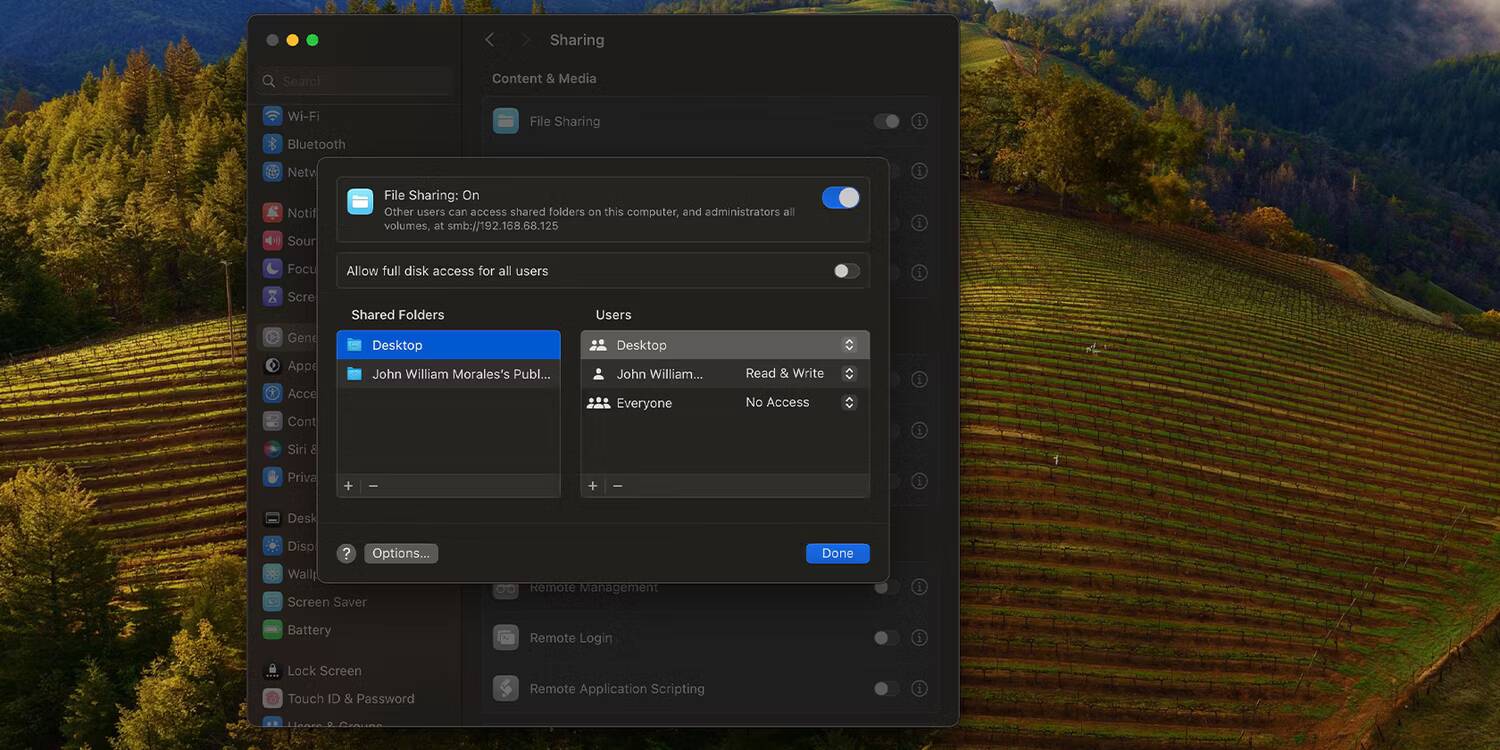
- Cliquez sur le bouton "Options" et une nouvelle fenêtre s'ouvrira.
- Cochez la case à côté de Partager des fichiers et des dossiers à l'aide de SMB.
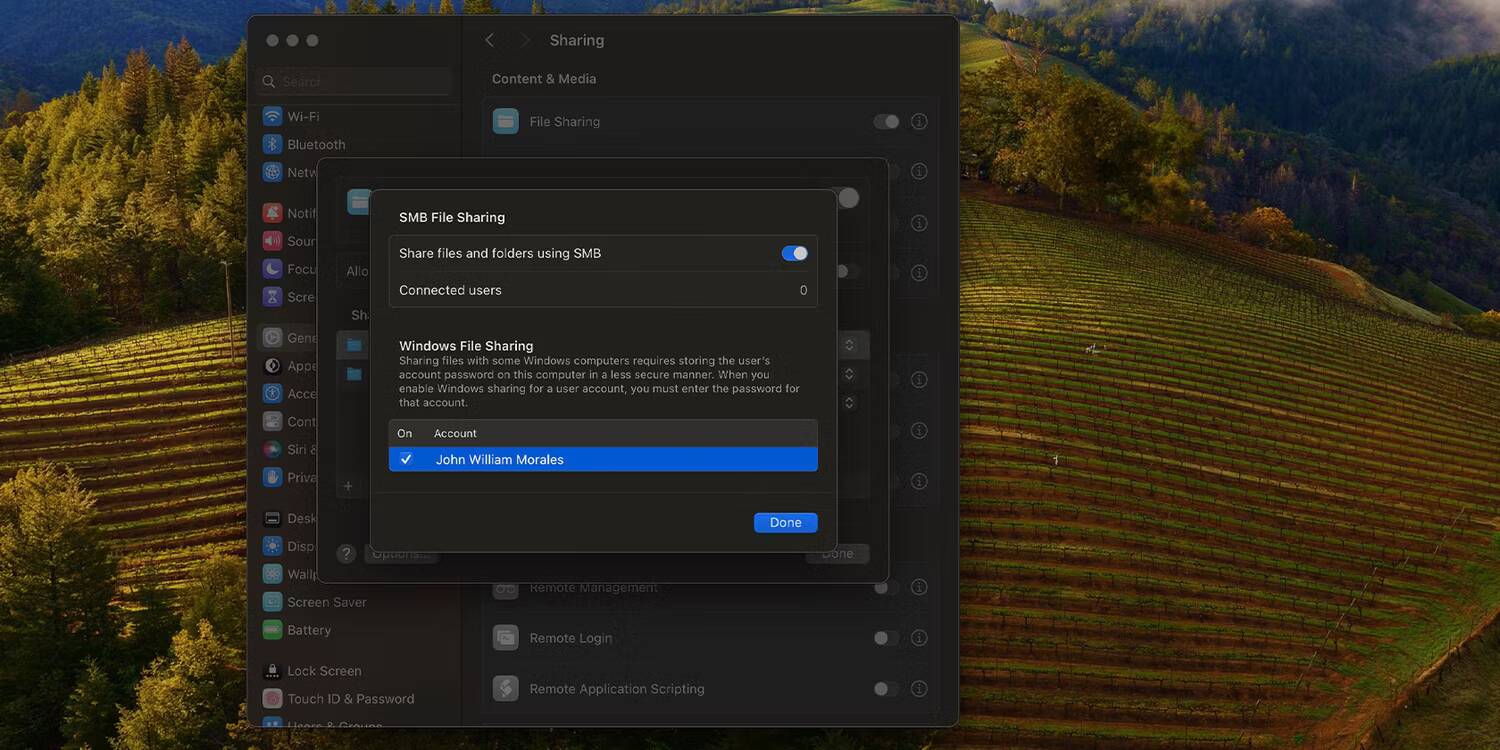
- De plus, cochez la case à côté de Partager des fichiers et des dossiers à l'aide d'AFP Dans les anciennes versions.
- Dans la section Partage de fichiers Windows ci-dessous, cochez la case à côté du nom du compte dont vous pouvez accéder aux fichiers sous Windows. Entrez le mot de passe de cet utilisateur et cliquez sur OK.
- Cliquez Fait Dans la fenêtre Partage de fichiers SMB.
Notez l'adresse IP sous Statut Partage de fichiers : activer Situé près du haut de la fenêtre.
Vous reviendrez maintenant à la fenêtre Partager. Ensuite, vous devez choisir les dossiers et les utilisateurs que vous partagerez avec votre ordinateur Windows. Cliquez sur l'icône d'ajout Et le code de suppression
Ci-dessous pour ajouter des dossiers partagés et des utilisateurs partagés afin de définir vos préférences.
Accédez et copiez des fichiers Mac sur votre ordinateur Windows
Il est temps de vous diriger vers votre PC Windows. Suivez les instructions ci-dessous pour transférer des fichiers de Mac vers Windows :
- Ouvrez l'Explorateur de fichiers.
- Dans la barre d'adresse en haut de la fenêtre, tapez \\ Suivi de l'adresse IP de votre Mac. Cela devrait ressembler à ce format : \\ 192.168.1.68.
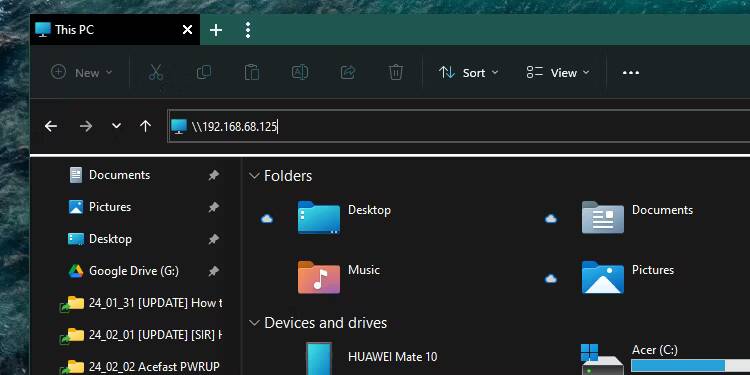
- Une nouvelle fenêtre apparaîtra demandant un nom d'utilisateur et un mot de passe. Saisissez les informations d'identification exactement telles qu'elles apparaissent sur votre Mac.
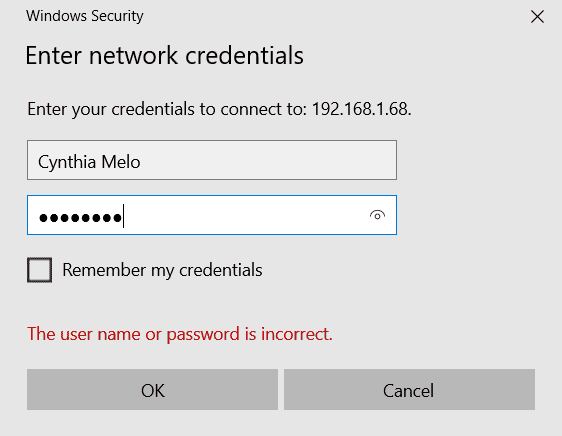
- L'Explorateur de fichiers affichera tous les dossiers et utilisateurs que vous avez ajoutés aux listes Dossiers partagés et Utilisateurs partagés sur votre Mac. Vous pouvez déplacer, modifier et copier des dossiers comme n'importe quel autre dossier Windows. Par conséquent, pour transférer un fichier de Mac vers Windows, faites-le simplement glisser et déposez-le dans l'un des dossiers locaux.
Si vous accédez fréquemment à ces fichiers, vous pouvez désigner le dossier comme lecteur réseau sous Windows pour faciliter son ouverture.
Comment transférer des fichiers de Windows vers Mac
Ce n'était pas trop difficile, n'est-ce pas ? Examinons maintenant le processus inverse : comment transférer des fichiers de Windows vers Mac.
Configurer le partage de fichiers sous Windows
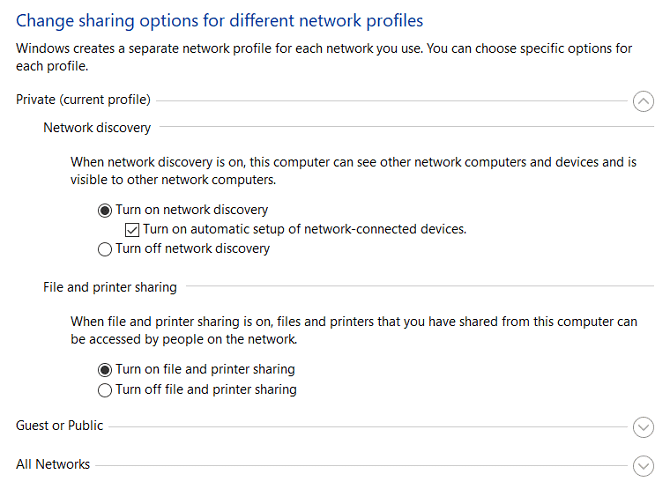
Pour commencer, vous devez vous assurer qu'il est allumé Découverte du réseau Sous Windows. Allumez votre ordinateur Windows, puis procédez comme suit :
- Ouvrez l'application "Paramètres" et accédez à Réseau et internet.
- Dans le panneau de droite, cliquez sur Statut.
- Sous Modifier les paramètres réseau, sélectionnez Options de partage.
- Développez la liste des réseaux privés ou publics, en fonction du type de connexion actuel.
- Cochez la case à côté de Activer la découverte du réseau.
- Cochez la case à côté de Partage de fichiers et d'imprimantes.
- Cliquez Enregistrer les modifications.
Voici ce que vous devez faire pour activer le partage de fichiers sous Windows :
- Accédez au dossier que vous souhaitez partager, cliquez dessus avec le bouton droit dans l'Explorateur de fichiers, puis choisissez Propriétés.
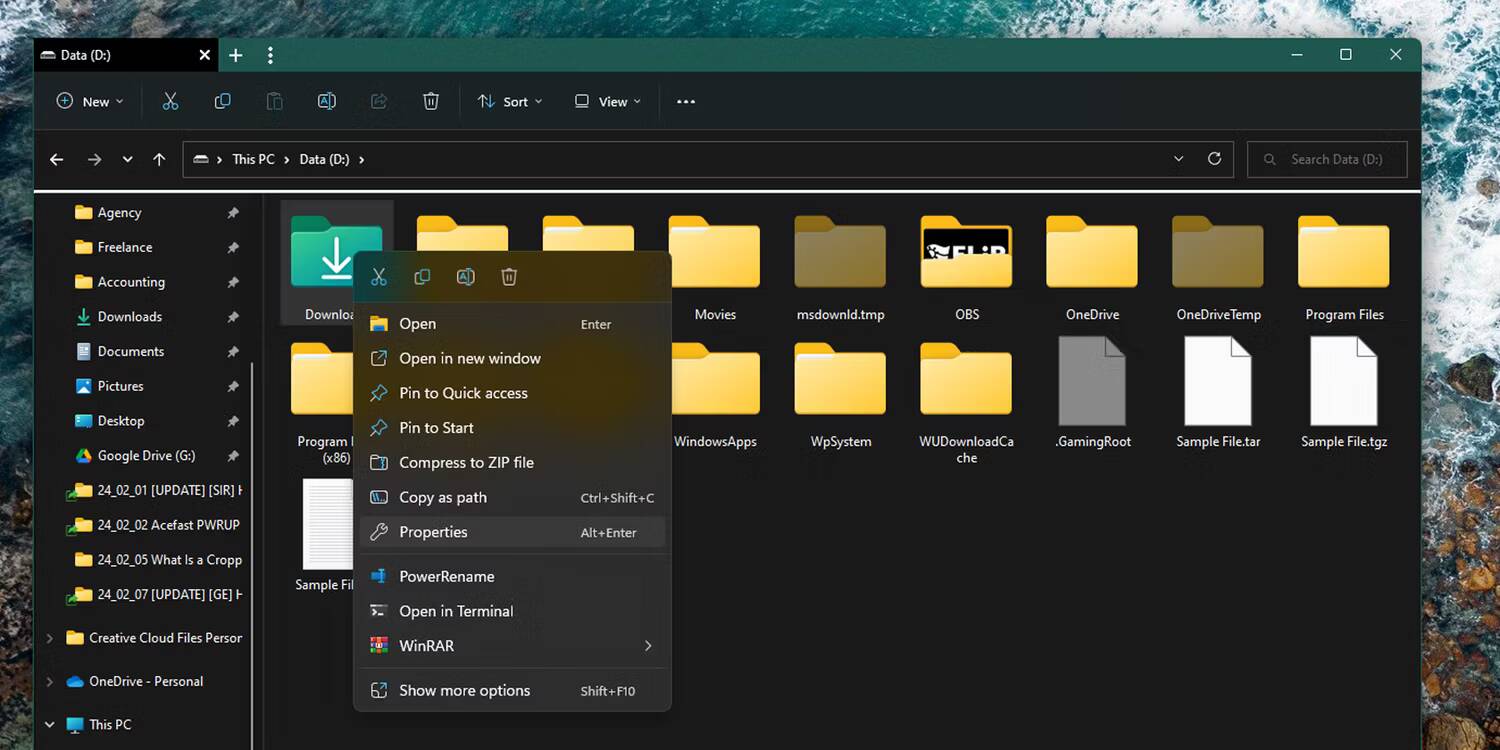
- Dirigez-vous vers l'onglet « Partager » dans la fenêtre « Propriétés » et cliquez sur le bouton « Partager… ».
- Cliquez sur le menu déroulant dans la nouvelle fenêtre et sélectionnez le nom de l'utilisateur avec lequel vous souhaitez partager le dossier. Puis clique "Ajouter".

- Cliquez Lire Sous la colonne Niveau d'autorisation à côté du nom d'utilisateur pour basculer entre Lecture (accès uniquement) ou Lecture/écriture (accès et modification).
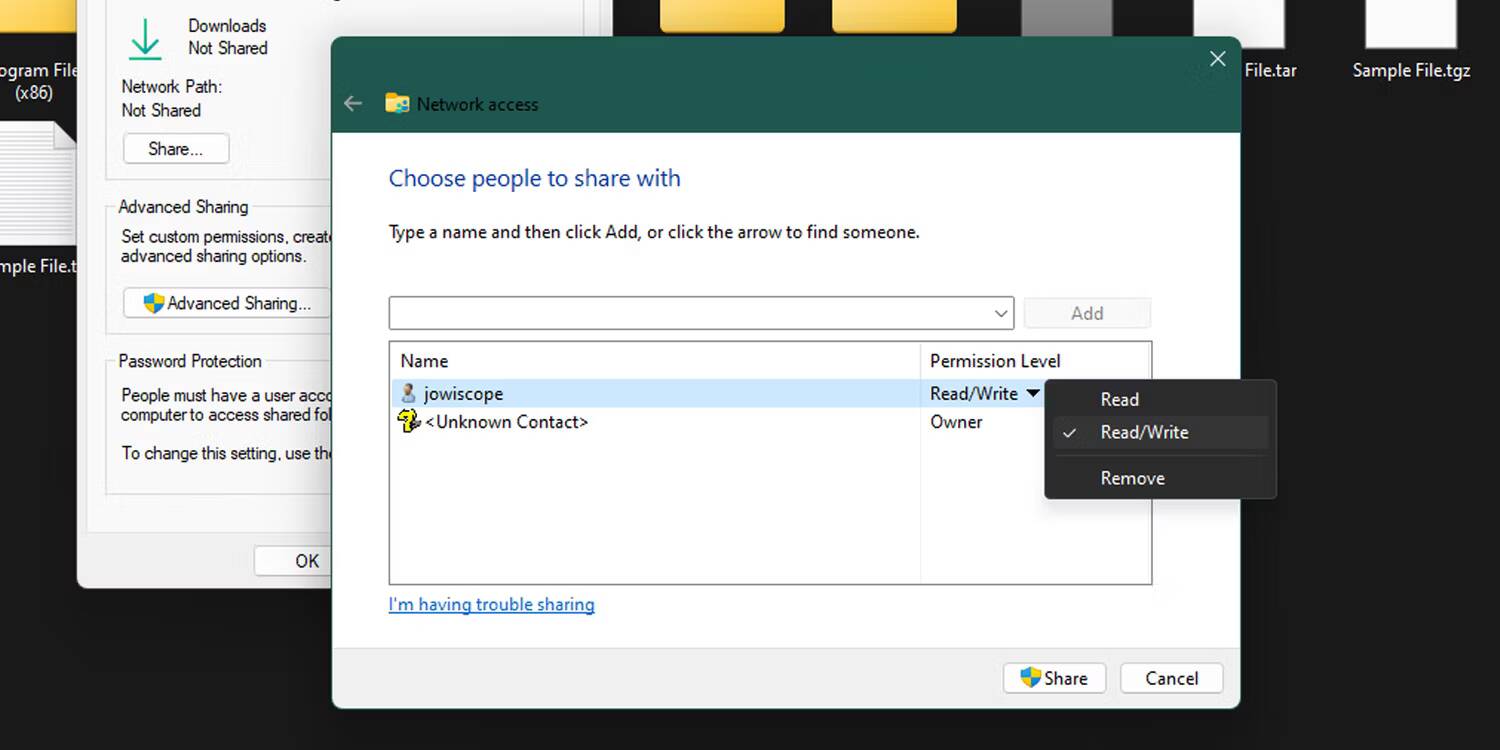
- Cliquez Poster. Windows vous demandera d'exécuter Découverte du réseau et partage de fichiers Si vous ne l'activez pas. Localiser Oui Attendez la fin du processus.
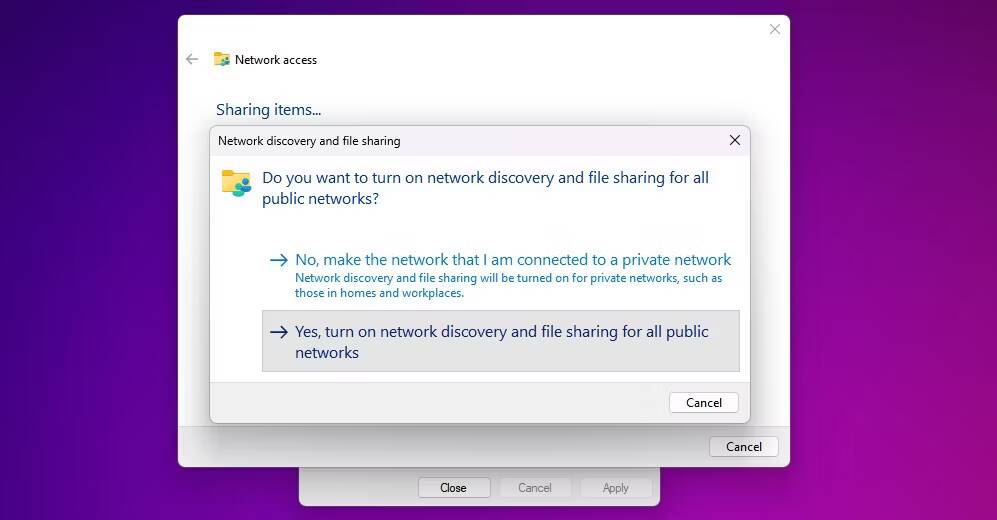
- Maintenant, ouvrez l'invite de commande ou PowerShell sous Windows et tapez ipconfigEt appuyez sur Entrer Pour rechercher et noter l'adresse IP de votre ordinateur Windows. Dans la plupart des cas, il s'agira de l'adresse IPv4 de votre réseau Ethernet ou LAN sans fil.
C'est tout ce que vous devez faire sur votre ordinateur Windows.
Accédez aux fichiers Windows sur votre Mac
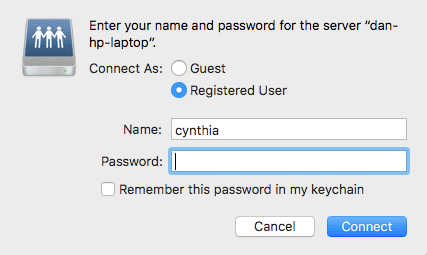
Une fois que vous êtes satisfait des options de partage, il est temps de transférer vos fichiers de Windows vers Mac. Suivez les étapes ci-dessous pour ce faire :
- Ouvrez l'application Finder en appuyant sur son icône dans la barre d'icônes.
- Dans la barre de menus en haut de l'écran, sélectionnez Navigation -> Se connecter au serveur.
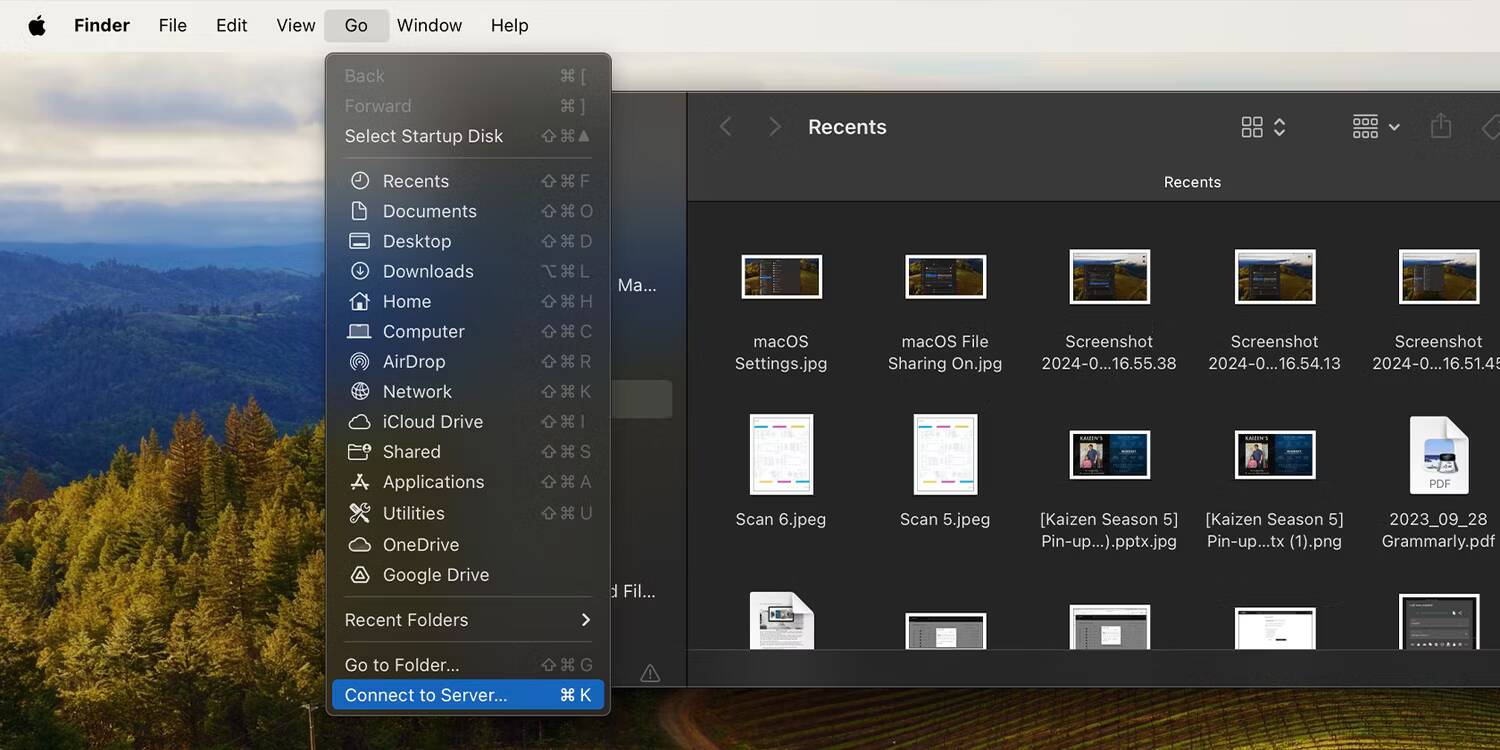
- Tapez soit smb: // [adresse IP] ou smb: // [nom de l'ordinateur] Et presse Entrer.
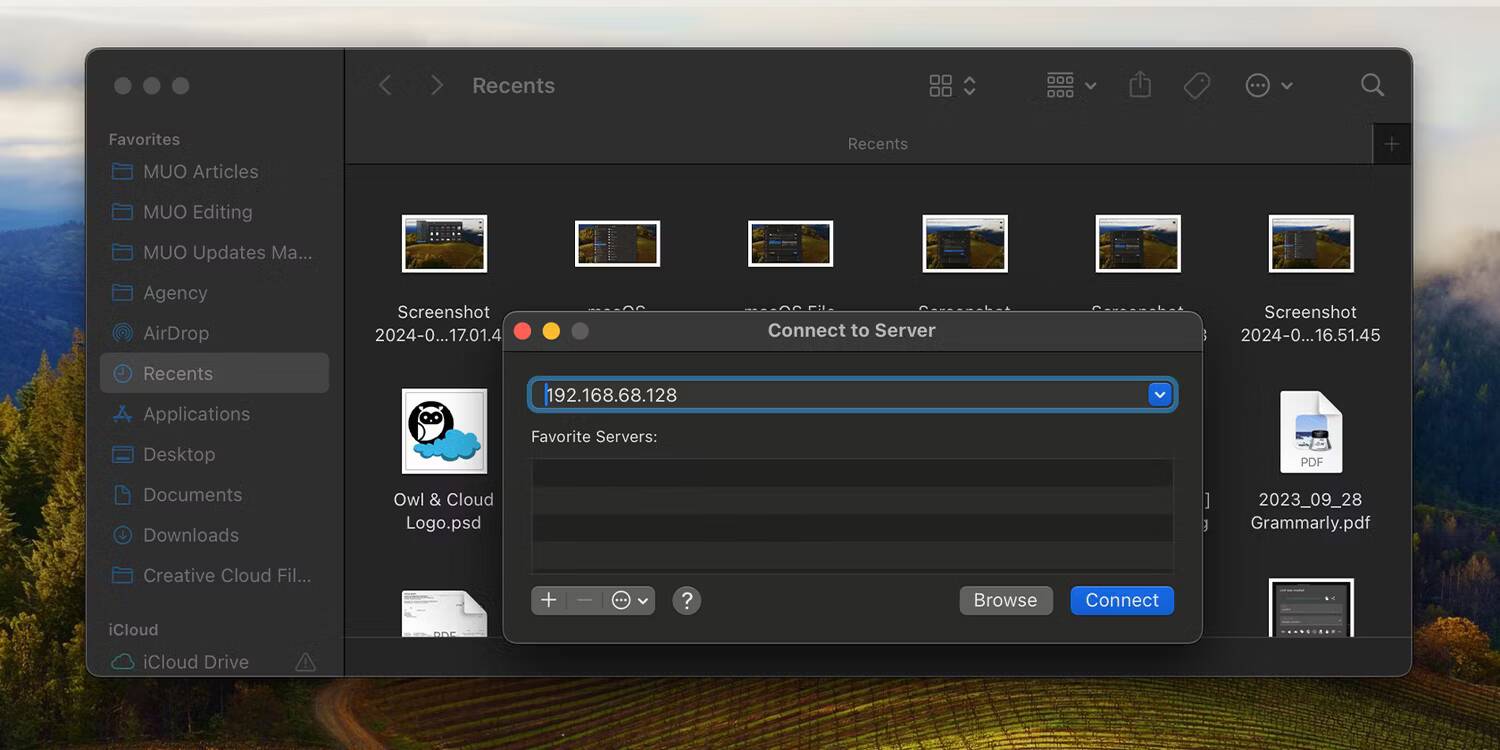
- Il vous sera demandé de saisir votre nom d'utilisateur et votre mot de passe Windows.
- Lorsque vous êtes prêt, cliquez sur Connecter.
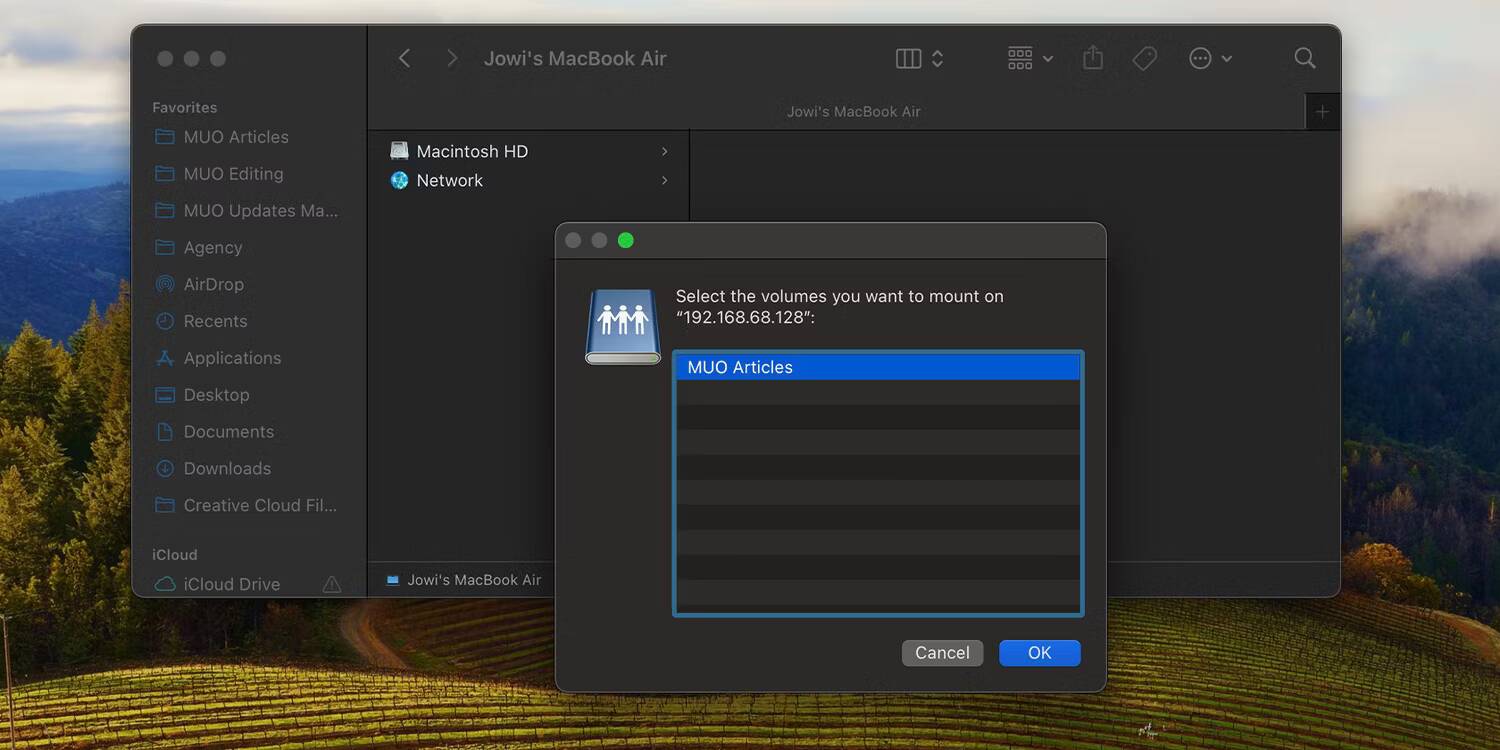
- Vous verrez maintenant vos dossiers Windows sous la section Emplacements de la barre latérale du Finder. Maintenant que vous avez connecté votre ordinateur Mac et Windows, vous pouvez facilement partager plus de dossiers.
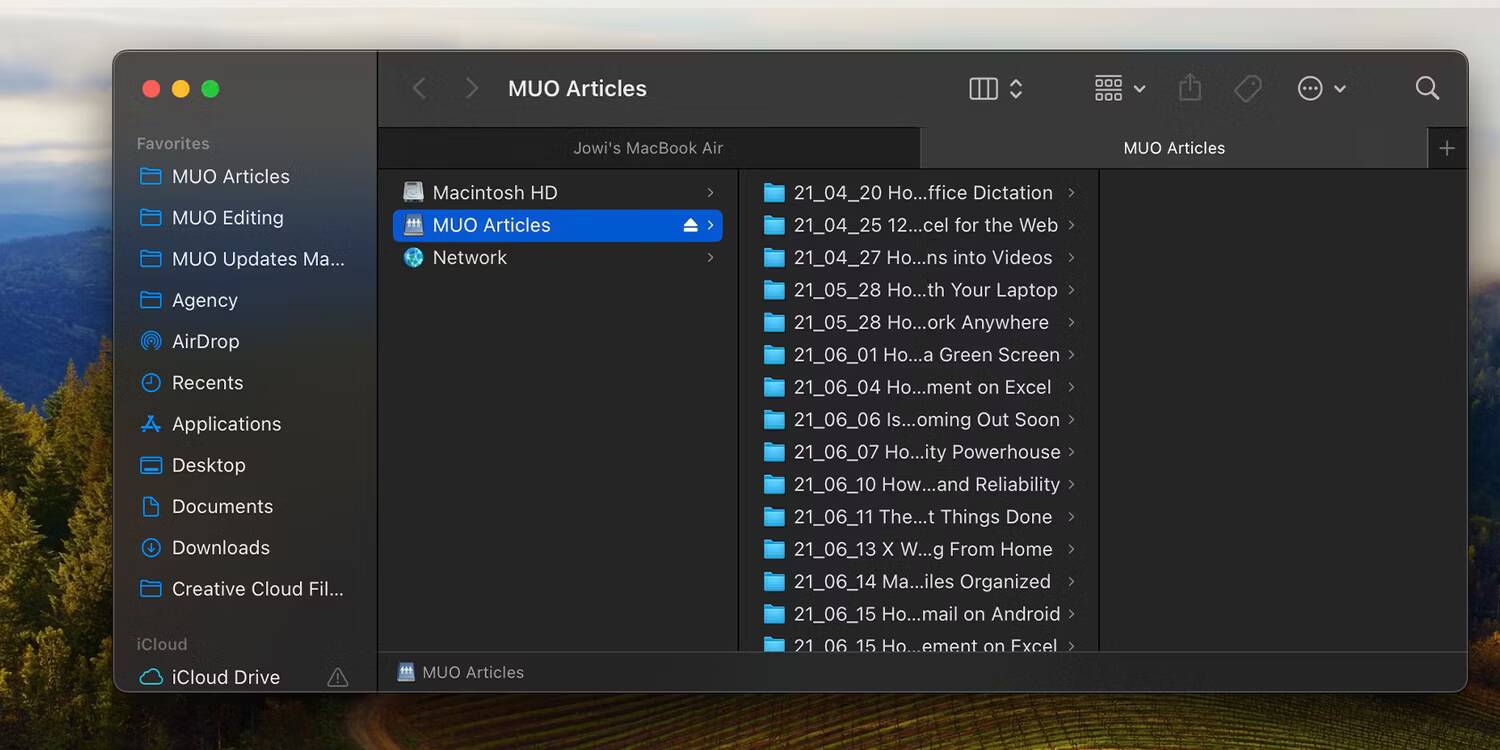
- Pour transférer des fichiers de Windows vers Mac, faites simplement un glisser-déposer selon vos besoins.
Autres moyens de partager des fichiers entre Mac et Windows
Vous n'êtes pas limité aux méthodes décrites ci-dessus, il existe d'autres moyens de partager des fichiers de Windows à Mac. Ces méthodes fonctionneront si les deux ordinateurs ne sont pas sur le même réseau.
1. Utiliser le service de stockage en nuage
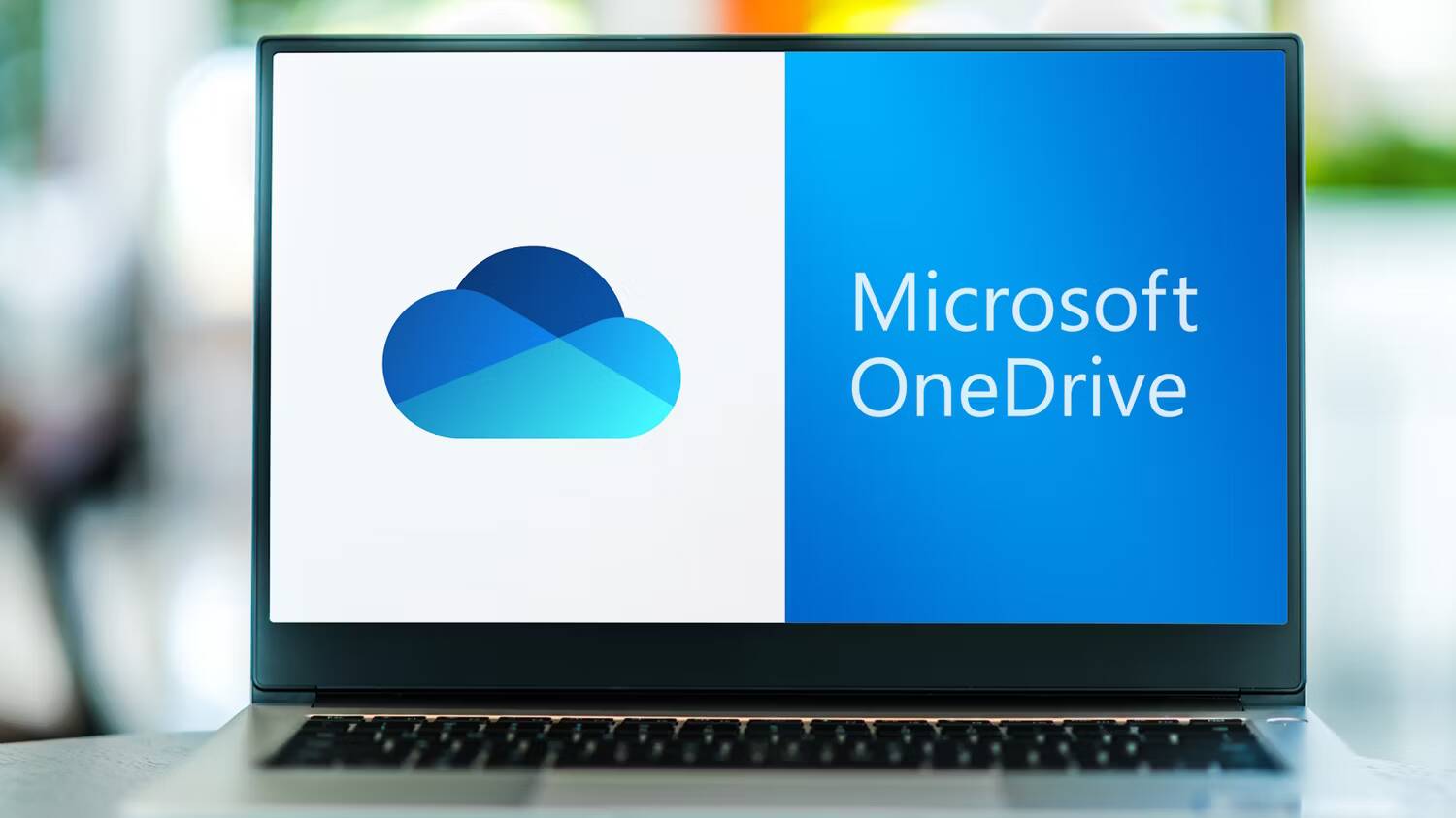
Services de stockage cloud tels que Dropbox و Google Drive و onedrive Stocke une copie de vos fichiers sur ses serveurs et vous permet d'y accéder n'importe où. Tout ce que vous avez à faire est de l'installer et de le configurer sur chacun de vos ordinateurs pour qu'il synchronise automatiquement vos fichiers.
Cependant, vous avez besoin d'une connexion Internet active pour garantir la mise à jour des fichiers. De plus, si vous souhaitez plus d'espace de stockage que celui proposé dans les niveaux gratuits, vous devrez payer un abonnement. Vous devez également attendre deux fois : une fois pour que les fichiers soient téléchargés depuis le périphérique source et une fois pour qu'ils soient téléchargés sur l'ordinateur cible.
2. Utilisez une clé USB

C'est souvent le moyen le plus simple de transférer des fichiers entre un ordinateur Windows et un Mac. Tout ce dont vous avez besoin est un disque dur externe ou une clé USB pour copier des fichiers vers et depuis vos appareils.
N'oubliez pas de formater votre disque en utilisant le système de fichiers exFATParce qu'il est compatible avec Windows et macOS et peut prendre en charge des fichiers de grande taille. Même si cela ne vous permettra pas de synchroniser vos fichiers en temps réel, il est beaucoup plus simple à utiliser, d'autant plus qu'il est plug-and-play.
De plus, il s’agit d’un coût unique, contrairement aux services cloud qui nécessitent un abonnement. Si vous envisagez d'emprunter cette voie, tenez compte des facteurs importants à... Achetez un disque externe pour votre Mac et PC.
Partagez des fichiers en ligne sans stockage cloud
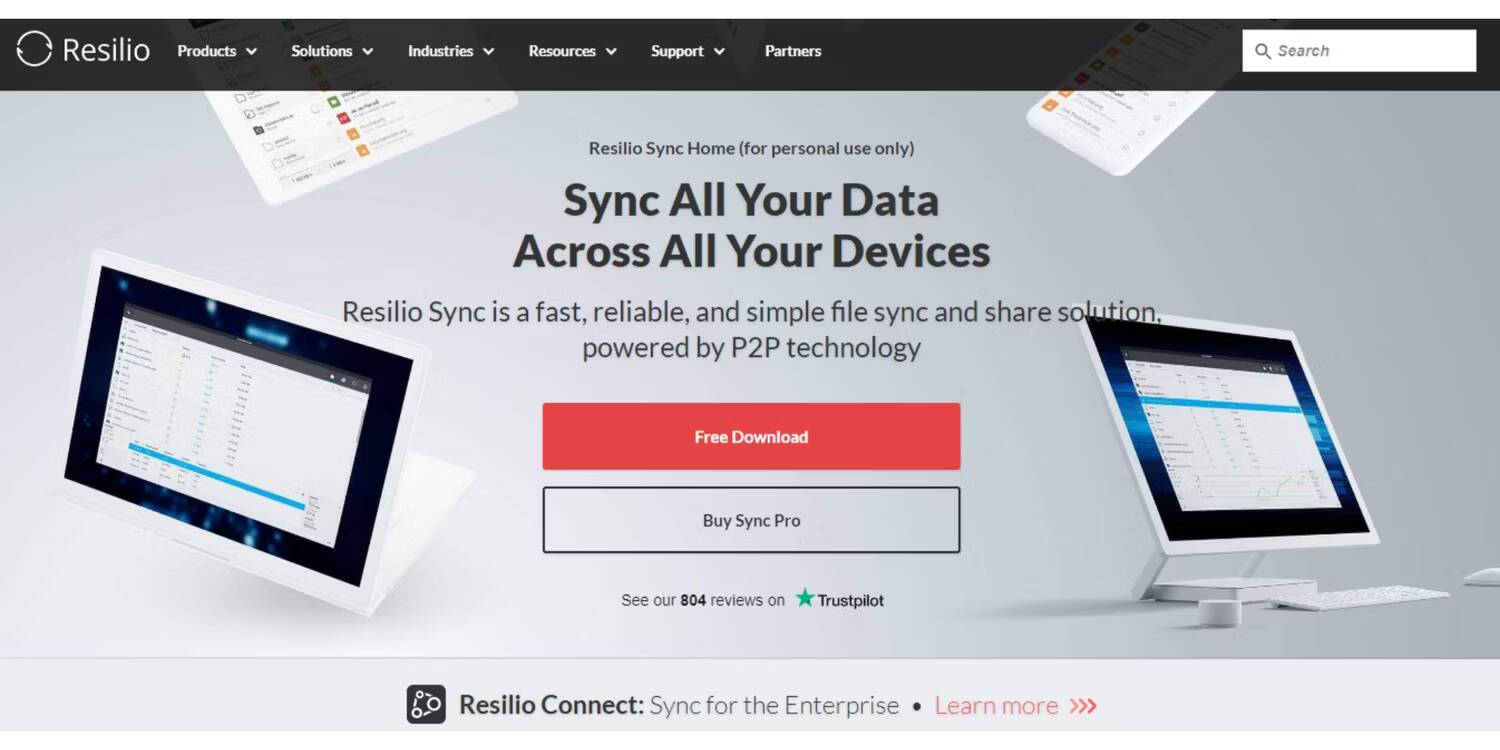
Si vous ne souhaitez pas dépenser en stockage cloud mais souhaitez tout de même accéder à vos fichiers à distance, vous pouvez essayer Resilio Sync ou Syncthing. Ces applications gratuites vous permettent de partager des fichiers entre Windows et macOS à l'aide d'une clé cryptée. Vérifier Meilleures applications de partage de fichiers entre Android et Windows.
C’est idéal si vous devez occasionnellement transférer des fichiers volumineux entre appareils. Cependant, vous devez garder les deux appareils allumés et le transfert de fichiers peut prendre plus de temps si vous ne disposez pas d'une connexion Internet rapide et fiable.
Obtenez un lecteur NAS

Un lecteur de stockage en réseau (NAS) est idéal pour synchroniser les fichiers sur plusieurs appareils. Envisagez d'investir dans l'un de ces appareils si vous travaillez avec une grande équipe ou si vous sauvegardez et protégez de nombreux fichiers volumineux.
Bien qu’elle puisse être un peu compliquée à mettre en place et qu’elle entraîne un coût matériel initial élevé, cette option constitue la référence en matière de sauvegarde de téraoctets de données. Vérifier Choisir le meilleur NAS disponible pour votre serveur multimédia domestique : Guide d'achat et comparatif.
En savoir plus sur la conversion de fichier Mac pour Windows
Nous espérons que les différentes méthodes dont nous avons discuté vous aideront à partager des fichiers entre Mac et Windows facilement. Si vous devez également le faire avec votre téléphone, vérifiez Le moyen le plus simple de transférer des fichiers entre ordinateurs et appareils mobiles.








